今回は、マイクラの設定を変更して、スムーズにゲームができるようにするよ!
※ 設定を変更しても、利用している端末によっては動きが改善されない場合もあるよ
なぜ設定を変えるとゲームがスムーズになるの?
マイクラはコンピューター内でたくさんの仕事をしているよ。例えば、キャラクターやブロックを動かしたり、美しい葉っぱや雲を描いたり。
でもコンピューターによっては、たくさんの仕事を同時にするのは難しいこともあるよ。
設定を変更すると、コンピューターの仕事を減らせて、動きがスムーズになるよ!
例えば、「描画距離」を短くすると、遠くの風景を表示する仕事が減るよ。
すると、他の動きがスムーズになるよ!
.png?w=600&h=283)
設定を調整して、快適にプログラミングできる環境にしよう!
設定を変更しよう!
まずは設定を開くために、マイクラを起動して「設定」を選択!
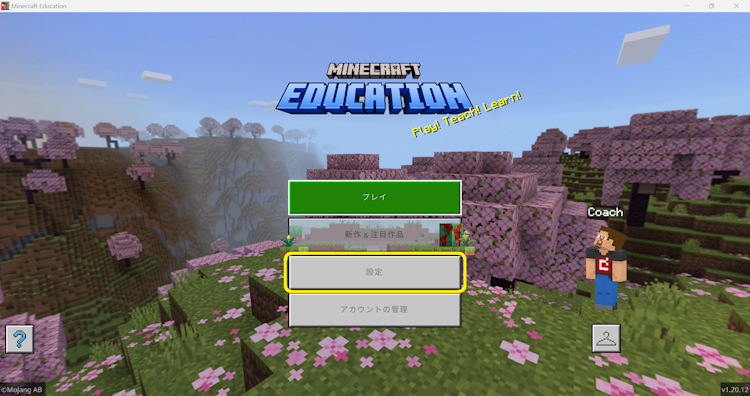
次に、左側の一覧から「ビデオ」を選択!
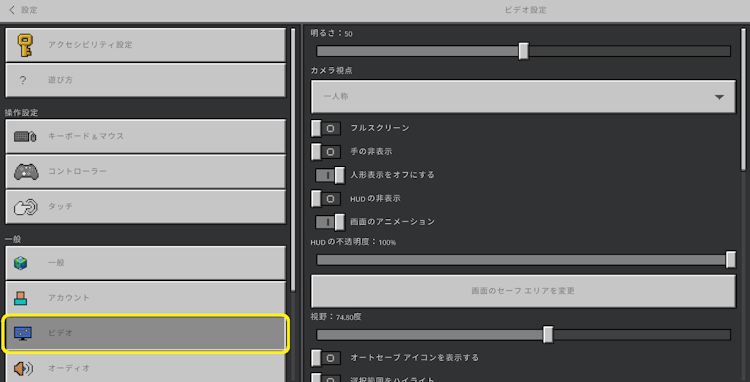
そして、右の設定一覧を下に移動して、8つの項目のスイッチをOFFにしよう!
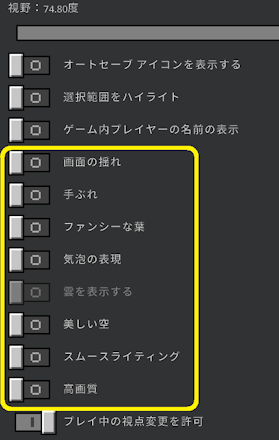
1. 画面の揺れ
ゲーム内で爆発などが発生すると、画面が少し揺れる設定。オフにすると、揺れがなくなるよ!
2. 手ぶれ
キャラクターが移動中や走っているときに、画面が少し揺れる設定。オフにすると、画面が安定し、手ぶれが減少するよ!
3. ファンシーな葉
葉っぱが揺れたり、よりリアルに表示される設定。オフにすると、葉っぱの表示がシンプルになるよ!
4. 気泡の表現
水中でキャラクターの周りに気泡が表示される設定。オフにすると、気泡が表示されなくなるよ!
5. 雲を表示する
空に雲を表示するかどうかの設定。オフにすると、雲がない空になるよ!
6. 美しい空
空の見た目を向上させる設定。オフにすると、シンプルな空の表示になるよ!
7. スムースライティング
ブロックやキャラクターの影を滑らかに表示する設定。オフにすると、影の表示がシンプルになるよ!
8. 高画質
ゲームのグラフィックをきれいにする設定。オフにすると、ゲームの表示はシンプルになって、ゲームがスムーズに動くよ!
さらに設定の下に移動して、2つのつまみを一番左にしよう!
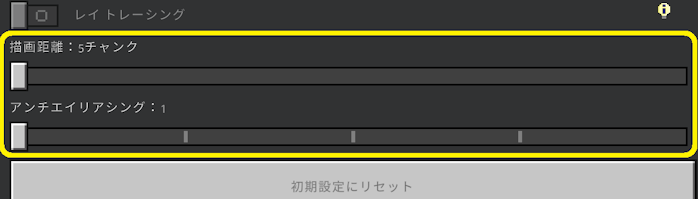
9. 描画距離
プレイヤーが遠くのものをどれだけ見ることができるかの設定。
描画距離を長くすると、遠くの景色が見えるけど、ゲームの動作が重くなるよ。描画距離を短くすると、遠くのものは見えなくなるけど、動きが軽くなるよ!
10. アンチエイリアシング
ブロックやキャラクターの表示を滑らかにする設定。
高い設定では、ブロックやキャラクターがきれいに見えるけど、ゲームが重くなるよ。低い設定では、ブロックやキャラクターがキリっと見えて、ゲームの動きがスムーズになるよ!
まとめ
設定を変更することで、マイクラが快適になり、プログラミングを楽しむ環境にできるよ!
自分の使っているコンピューターや遊び方に合った設定に変更しよう!
そして、快適な環境でたくさんプログラミングを楽しんで、どんどん上達しよう!!
コース紹介
クラスモールキッズのオリジナル教材「マイプロ」では、小学生向けに教育版マインクラフトを使ったプログラミングのオンラインレッスンを提供しています。無料体験会も開催しています。









.png%3Ffm%3Dwebp%26q%3D33&w=3840&q=75)